X
Nuestro equipo de editores e investigadores capacitados han sido autores de este artículo y lo han validado por su precisión y amplitud.
wikiHow's Content Management Team revisa cuidadosamente el trabajo de nuestro personal editorial para asegurar que cada artículo cumpla con nuestros altos estándares de calidad.
Este artículo ha sido visto 1003 veces.
Este wikiHow te enseñará cómo seleccionar varios correos de tu bandeja de entrada de Gmail y eliminarlos a todos de una sola vez usando un iPhone o iPad.
Pasos
-
1Abre la aplicación Gmail en tu iPhone o iPad. El ícono de esta aplicación es un sobre blanco con bordes rojos. Lo encontrarás en la pantalla de inicio o en una carpeta de aplicaciones.
-
2Toca la vista en miniatura redonda que aparece junto al correo. Busca el correo que quieras eliminar y toca la vista en miniatura del contacto que aparece a la izquierda de este.
- Al hacerlo, el correo se seleccionará y su vista en miniatura se transformará en un ícono gris con una marca de verificación.
-
3Selecciona todos los correos que quieras eliminar. Desplázate hacia abajo a lo largo de tu bandeja de entrada y toca todos los correos que quieras eliminar.
- Aparecerá una marca de verificación junto a cada correo que selecciones.
-
4Toca el ícono en la parte superior. Este botón se encuentra en la esquina superior derecha de la pantalla. Todos los correos seleccionados se eliminarán y desaparecerán de tu bandeja de entrada.
- Cuando se eliminen los correos aparecerá una notificación en la parte inferior de la pantalla.
- Si eliminas un correo por error, toca DESHACER junto a la barra de notificaciones de la parte inferior derecha. De esta forma se deshará la acción y recuperarás todos los correos que acabas de eliminar.
Anuncio
Acerca de este wikiHow
Anuncio




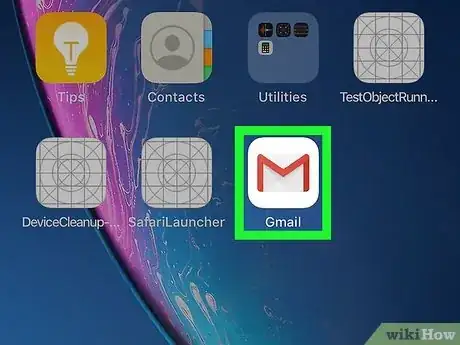

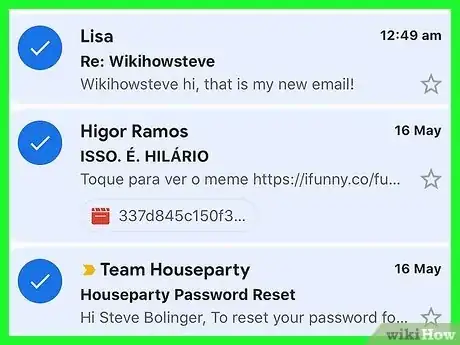
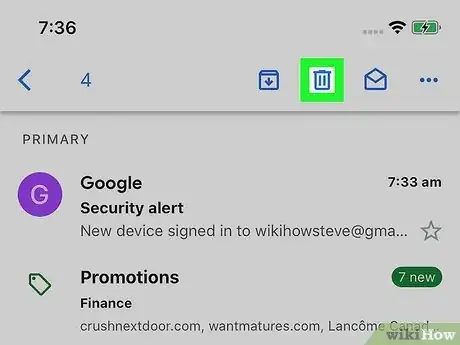

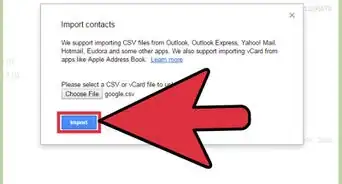
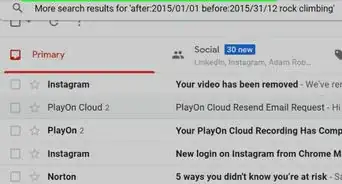
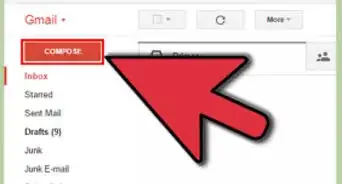
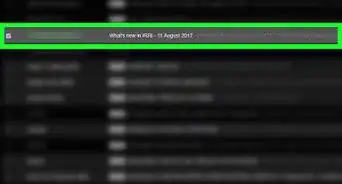
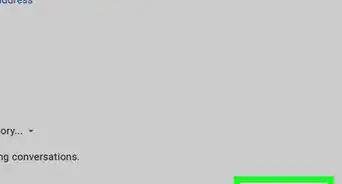
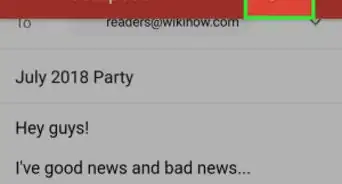
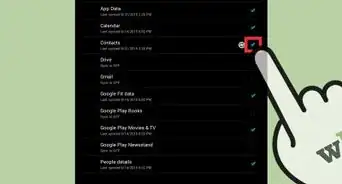
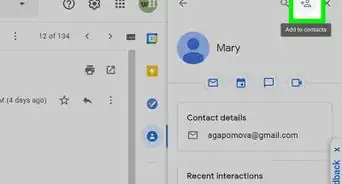
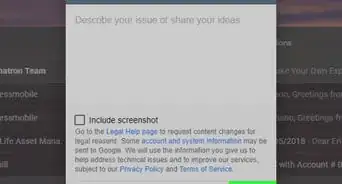
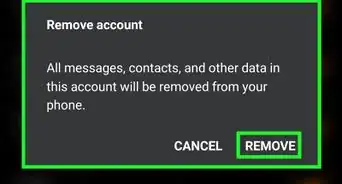
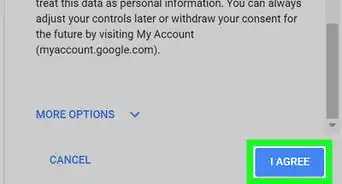
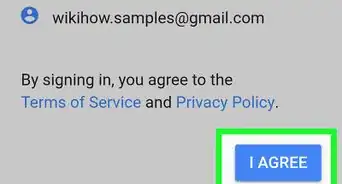
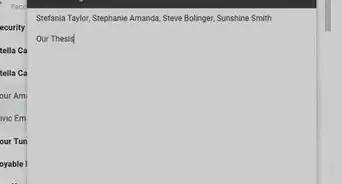
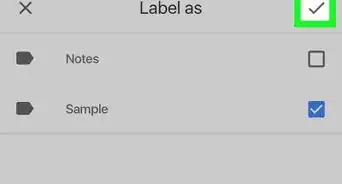
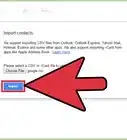
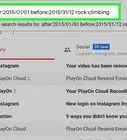
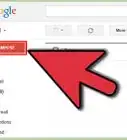
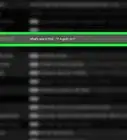

wikiHow's Content Management Team revisa cuidadosamente el trabajo de nuestro personal editorial para asegurar que cada artículo cumpla con nuestros altos estándares de calidad. Este artículo ha sido visto 1003 veces.